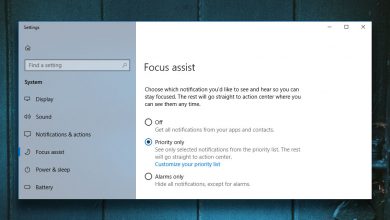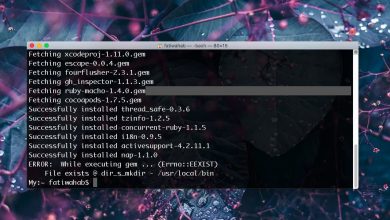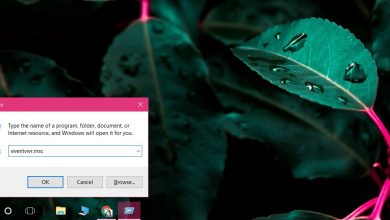Comment utiliser l’outil de trace réseau Pktmon.exe dans Windows 10
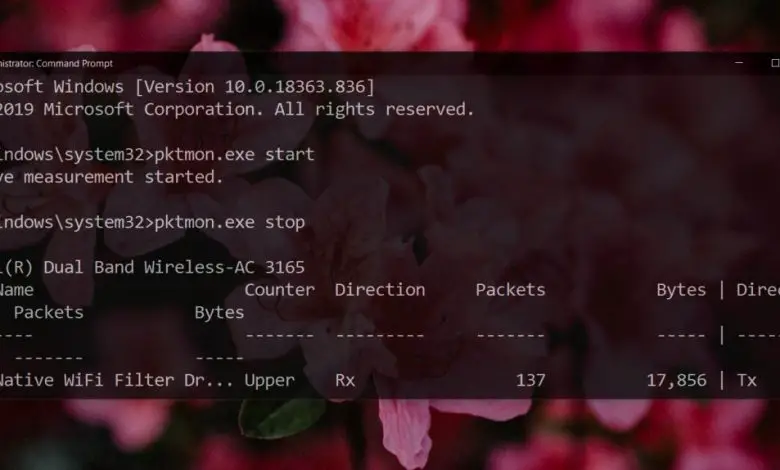
Le reniflement de paquets est souvent considéré comme une action malveillante, mais ce n’est pas le cas à moins qu’il y ait une intention malveillante derrière. Un outil de découverte de réseau est souvent utile pour les administrateurs réseau lors du dépannage d’un problème.
Dans Windows 10, les utilisateurs doivent depuis longtemps s’appuyer sur des trackers de réseau tiers . Non seulement cela peut être préoccupant étant donné qu’il s’agit d’un outil tiers, mais ces outils ne sont pas toujours gratuits et nécessitent une configuration.
Renifleur de réseau Pktmon.exe dans Windows 10
Pour utiliser le renifleur de réseau Pktmon.exe dans Windows 10, suivez les étapes ci-dessous.
- Ouvrez l’ invite de commande avec les droits d’administrateur .
- Par défaut, il doit s’ouvrir à l’emplacement ‘C: \ Windows \ System32’. Sinon, utilisez la commande suivante pour y accéder.
cd C: \ Windows \ System32
- Exécutez cette commande pour commencer à surveiller le réseau .
pktmon start
- Si vous souhaitez également créer un enregistrement , vous devez modifier la commande ci-dessus comme suit.
démarrer pktmon --etw
- Laissez l’outil fonctionner aussi longtemps que vous en avez besoin. Lorsque vous avez terminé de surveiller le réseau, vous pouvez arrêter l’outil avec la commande suivante.
arrêt pktmon
- Lorsque vous arrêtez l’outil, vous verrez un rapport complet de ce qu’il a trouvé. Pour voir le journal , si vous en avez créé un, exécutez la commande suivante . Vous pouvez changer le nom du fichier texte en ce que vous voulez. Si un fichier portant ce nom existe déjà, il sera écrasé sans préavis.
pktmon.exe format pktmon.etl -o mylog.txt
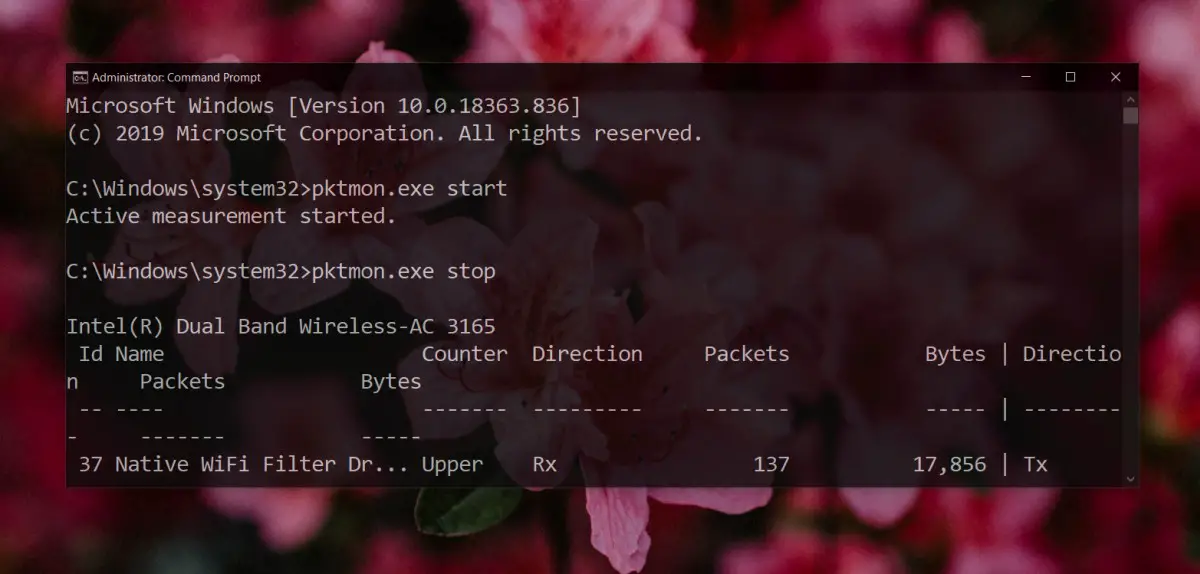
Autres commandes
Pour voir toutes les commandes prises en charge que Pktmon.exe peut exécuter, procédez comme suit;
- Ouvrez l’ invite de commande avec les droits d’administrateur .
- Exécutez la commande suivante .
aide pktmon
Vous obtiendrez ce qui suit. En plus de ces commandes, vous pouvez également modifier la commande Démarrer et l’utiliser pour surveiller un port particulier, entre autres. Vous aurez à lire sur les commutateurs qui peuvent être utilisés avec lui.
- filter Gérer les filtres de paquets.
- comp Gérer les composants enregistrés.
- reset Remettez les compteurs à zéro.
- start Démarre la surveillance des paquets.
- stop Arrêtez la surveillance.
- format Convertit le fichier journal en texte.
- télécharger Télécharger le pilote PktMon.
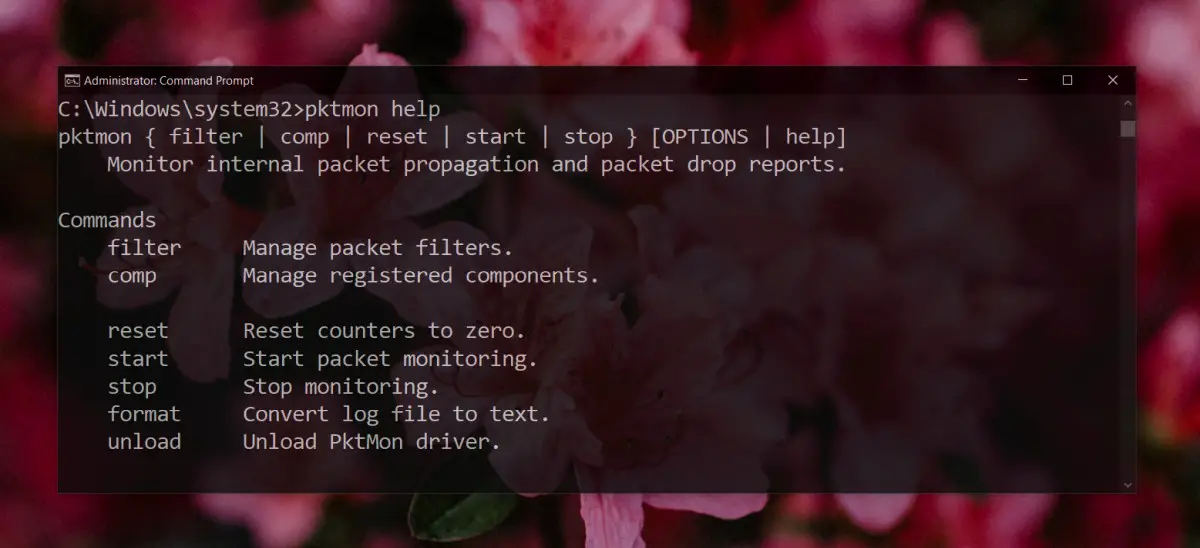
conclusion
Ceci est un nouvel outil et il est sûr de fonctionner. Vous pouvez utiliser les journaux que vous créez avec d’autres applications pour analyser le trafic, ou vous pouvez faire preuve de créativité avec les filtres que vous utilisez lorsque vous commencez à surveiller. L’outil n’a pas peu de fonctions. Son seul inconvénient à ce stade est qu’il s’agit d’un outil de ligne de commande qui n’a pas d’alternative à l’interface graphique.